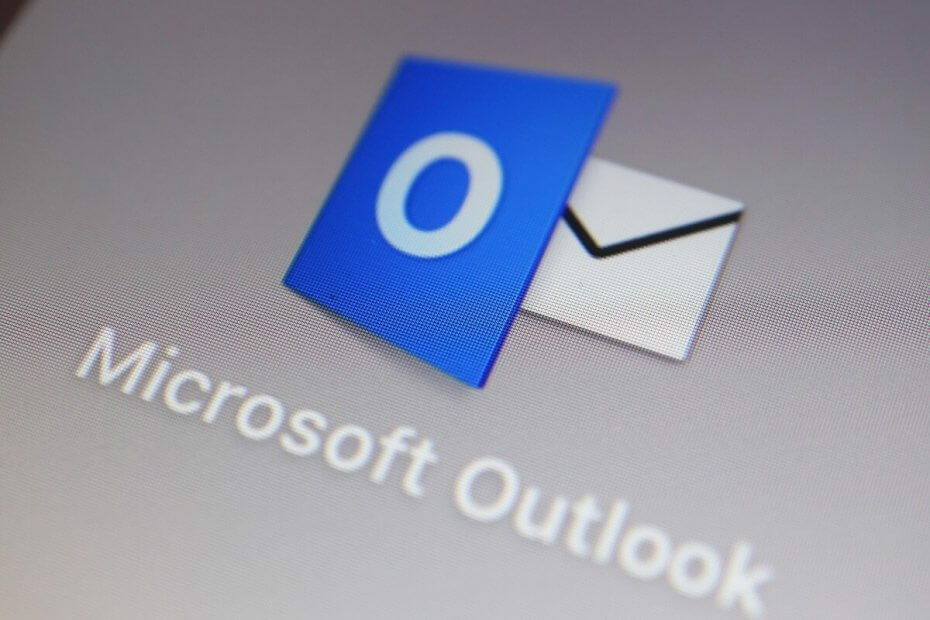Редактирайте името на разширението на файла EML, за да го видите във вашия браузър
- EML файловете могат да се отварят първоначално в Outlook, но ако използвате по-стара версия, не е толкова лесно, колкото си мислите.
- Можете да надстроите вашето приложение Outlook или да използвате приложения на трети страни, които да ви помогнат да видите EML файла.

- Управлявайте ВСИЧКИ свои имейли в една входяща кутия
- Лесни за интегриране популярни приложения (Facebook, Todoist, LinkedIn, Dropbox и др.)
- Достъп до всички ваши контакти от една среда
- Отървете се от грешки и загубени имейл данни
Имейлът стана лесен и красив
Файлът .EML не е вашият обикновен PDF или DOC файлов формат. Въпреки това, тъй като Outlook има собствена поддръжка на EML, трябва да можете да отваряте EML файлове с лекота.
И все пак, по-старите версии може да имат проблеми, така че ако имате проблеми с това, това ръководство ще ви помогне.
Може ли Outlook да отвори EML формата?
да EML или формат за електронна поща е файлово разширение за изпращане на прикачени файлове и може да съхранява имейли в архивен формат. Това е полезно, когато искате да се върнете към такива съобщения по-късно.
Въпреки че EML файловете са свързани предимно с Outlook и Outlook Express, EML файловият формат е с отворен код. Това означава, че те също могат да бъдат отворени с помощта на приложения на трети страни или други имейл клиенти.
По-новите версии на Outlook, започвайки от 2010 г. нагоре, могат да отварят EML файла автоматично в приложението. По-ранните версии обаче ще изискват да промените настройките на системния регистър.
Защо не мога да отворя .EML файл в Outlook?
По-долу са някои причини, поради които вашият EML файлов тип може да не се отваря в Outlook:
- Повреден EML файл – Ако съдържанието на файла е повредено, може да имате проблеми с отварянето му. В такъв случай можете да помолите подателя да изпрати отново файла или да опитате поправяне на файла с помощта на програми на трети страни.
- Инфекция със зловреден софтуер – Ако системата ви е заразена от вирус, всички файлове, които изтегляте, може да станат недостъпни. Ще трябва извършете сканиране на системата и се уверете, че вашата антивирусна програма е актуална.
- Остаряла версия – Ако вашите EML файлове не се отварят в приложението, може да имате проблеми със съвместимостта и най-лесното решение е да актуализирате приложението Outlook.
- Криптиран файл – Ако информацията във файла е чувствителна, някои потребители могат шифровайте файловете. Ако това е вярно, подателят обикновено разполага с кода за дешифриране.
- Програма по подразбиране – Щракването върху EML файла и отварянето му чрез друг имейл клиент или програма на трета страна може да го направи неотваряем. Задаване на Outlook като приложение по подразбиране ще разреши този проблем.
След като вече знаем с какво си имаме работа, нека да видим как можете правилно да отваряте EML файлове в Outlook.
Как мога да отворя EML файл в Outlook?
1. Отворете файла в Outlook или Windows Live Mail
- Можете да импортирате EML файлове в Outlook с помощта на метода плъзгане и пускане, но ако това не работи, преминете към следващите стъпки.
- Стартирайте своя Outlook и Windows Live Mail приложения от вашия работен плот.
- в Windows Live Mail, навигирайте до Файл меню, щракнете върху Експортиране на поща раздела, след което изберете Имейл съобщения.

- Изберете Microsoft Exchange като опция за експортиране на имейл и щракнете Следващия.

- Кликнете върху Добре в следващия изскачащ прозорец, за да потвърдите експортирането, изберете файловата папка, съдържаща EML файловете, и след това натиснете Следващия.

- След като експортирането е успешно, щракнете върху завършек бутон.

- Върнете се към вашата поща в Outlook и вашите файлове ще бъдат показани.
2. Редактирайте файловото разширение
- Отворете пощата си в Outlook и изтеглете EML файла. Ако не можете да го намерите веднага, можете да направите Outlook търси прикачени файлове.
- Отидете до местоположението на файла EML на вашия компютър, щракнете с десния бутон върху него и изберете Преименуване. Променете .EML форматирайте към .MHT.

- Ще получите предупреждение, че файлът може да стане нечетим, но продължете с потвърждение.
- Щракнете отново с десния бутон върху преименувания файл и този път изберете Отворен с. Изберете от списъка с приложения Microsoft Edge. Кликнете върху Изберете друго приложение ако не е сред списъка или изтеглете браузъра, ако още не сте го направили.

Други браузъри също могат да отворят EML файла, но използването на Microsoft Edge е най-простият метод, тъй като първоначално поддържа файловото разширение EML.
- Как да запазите календарите на Outlook избрани
- Как да използвате папки за търсене в Outlook
- Как да скриете завършени задачи в Outlook
- Как да намеря папка, която случайно преместих в Outlook
- Как да добавите календар с публична папка към Outlook
3. Вижте файла като обикновен текст
- Отворете пощата си в Outlook и изтеглете EML файла.
- Отидете до местоположението на файла EML на вашия компютър, щракнете с десния бутон върху него и изберете Отворен с. От списъка с приложения изберете Бележник.

- Съдържанието ще бъде навсякъде, но с внимателно разглеждане може да успеете да пресеете важните части, особено ако е малък документ.
4. Използвайте програма за преглед на EML
Ако не обичате ръчните методи, можете да изберете EML конвертор. Освен това ръчното преобразуване на файлове може да отнеме значително време и рискувате да загубите данни или да се окажете с повредени EML файлове.
Разбира се, можете да използвате инструменти за възстановяване на имейл когато ти не може да намери вашите PST файлове или EML файловете стават нечетими.
Инструмент на трета страна ще конвертира вашия EML в PST или друг формат по ваш избор. Такива инструменти са полезни, когато имате масивни файлове от този вид и трябва да ги конвертирате всички своевременно. За тази цел имаме експертен списък на най-добрият EML преглед на файлове за Outlook поща.
Разгледахме различни начини за отваряне на EML файлове на Outlook, така че ви препоръчваме да изпробвате един от тези методи. Имайте предвид, че ако използвате по-стара версия на Outlook или Outlook Express, има голям шанс да не можете да отваряте EML файлове първоначално.
Като цяло, това трябва да е доста лесен процес. Ако срещнете други проблеми, като например файл с данни не може да бъде достъпен, покрихме корекциите в нашето изчерпателно ръководство.
С това приключваме тази статия, но продължете разговора в секцията за коментари с допълнителни мисли или запитвания и ние ще направим всичко възможно да се свържем с вас.